Ci sono poche cose più frustranti delle riprese video mosse. Che tu stia filmando da un veicolo in movimento o semplicemente tenendo il telefono in mano, ci sono molte situazioni in cui le tue riprese non sono così stabili come desideri. iMovie offre una funzione utile per la stabilizzazione video che può aiutarti a risolvere questi problemi. In questa guida, scoprirai come utilizzare efficacemente la stabilizzazione in iMovie per rendere i tuoi video più fluidi e accattivanti.
Principali conclusioni
- iMovie offre una funzione efficiente per la stabilizzazione video.
- La stabilizzazione può richiedere tempi diversi a seconda della qualità e della lunghezza del video.
- Una stabilizzazione eccessiva può influenzare negativamente la qualità del video, quindi è importante trovare un giusto equilibrio.
- Correggere gli effetti Rolling Shutter può essere utile per migliorare la qualità dell'immagine.
Istruzioni passo passo
Inizia aprendo iMovie e caricando il tuo progetto. Assicurati di avere il video che desideri stabilizzare sulla timeline.
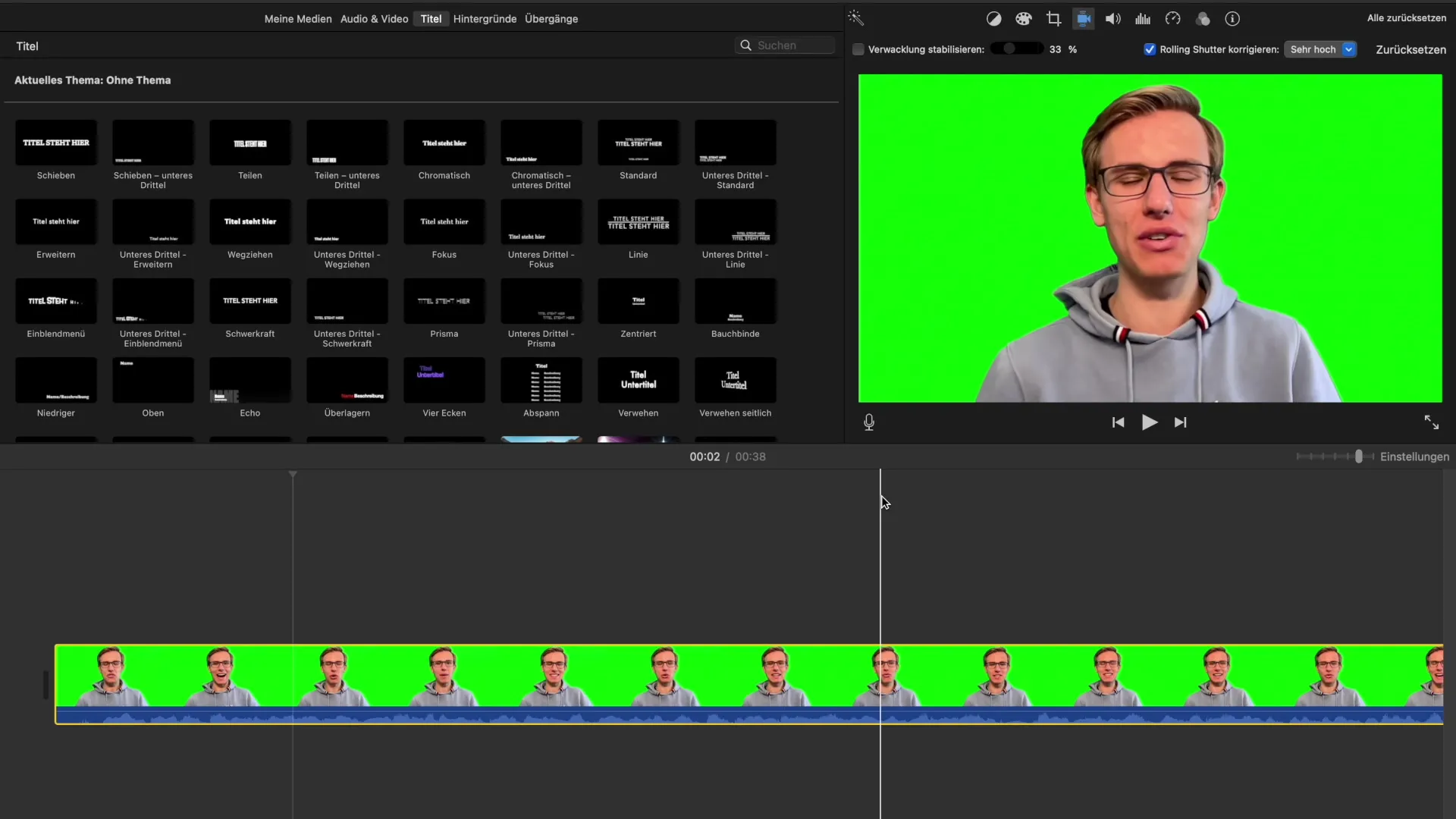
Ora naviga verso l'icona di stabilizzazione. Questo è il punto nella barra dei menu che ti consente di attivare le impostazioni di stabilizzazione. Clicca semplicemente su di essa e vedrai alcune opzioni aggiuntive.
Una delle opzioni più importanti a tua disposizione è la funzione "Stabilizzare vibrazioni". Se la selezioni, iMovie inizierà il processo di analisi della tua registrazione video. Il programma esaminerà l'intero video per identificare dove ci sono vibrazioni e compenserà queste aree.
È importante sottolineare che questo processo di analisi può richiedere tempi diversi a seconda della lunghezza e delle dimensioni del tuo file. A volte richiede solo alcuni secondi, mentre in altri casi può richiedere diversi minuti. Questo dipende fortemente dalla potenza del tuo dispositivo Apple.
Una volta completata l'analisi, puoi visualizzare il risultato in anteprima. Avvia semplicemente l'anteprima del tuo video per controllare se la stabilizzazione ha avuto successo. Può essere utile riprodurre il video più volte per assicurarti di essere soddisfatto del risultato.
Se non sei soddisfatto del risultato della stabilizzazione, c'è un cursore che ti consente di regolare l'intensità della stabilizzazione. Puoi aumentare o diminuire, a seconda di quanto desideri migliorare la stabilità nel video.
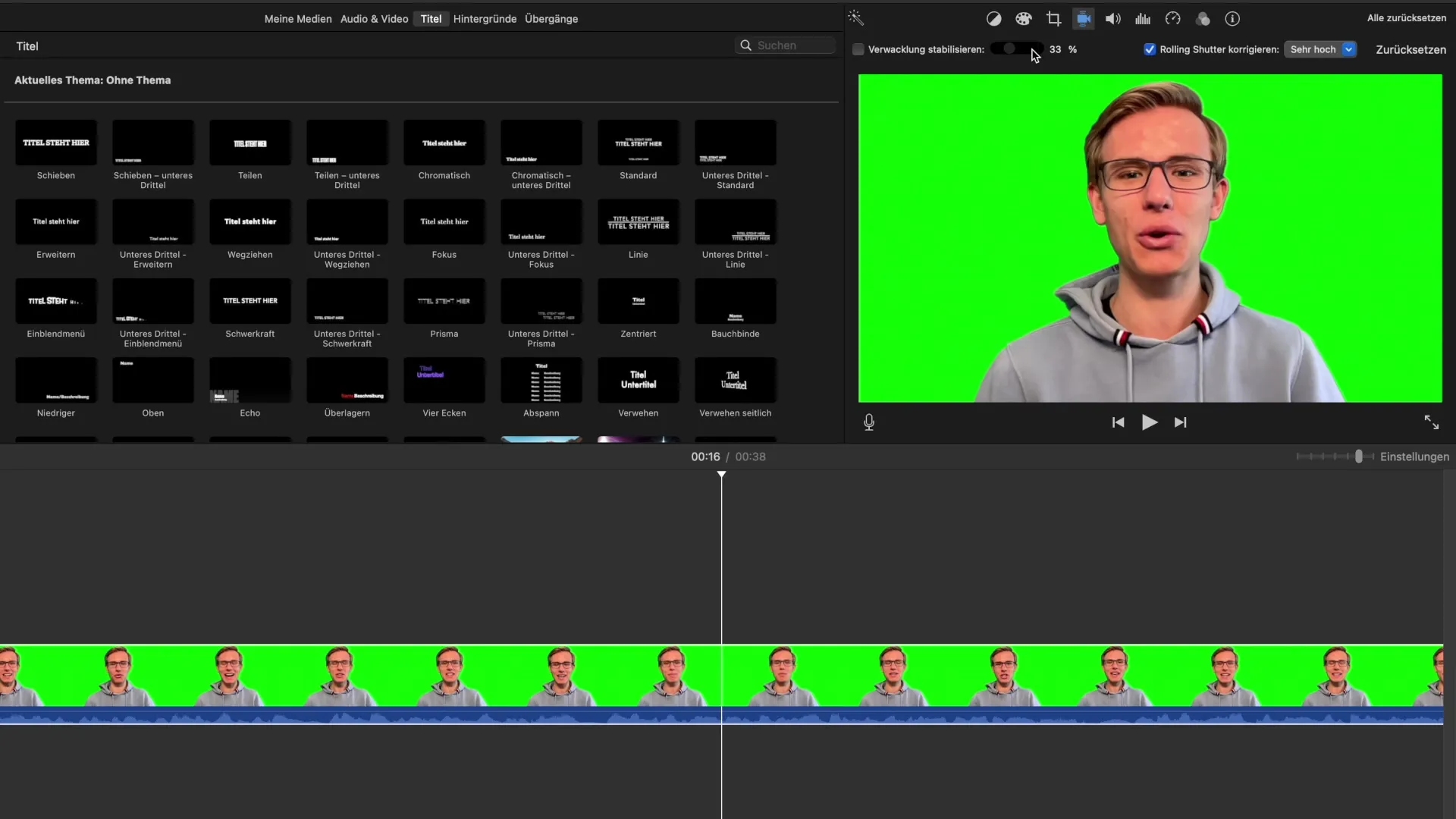
Tuttavia, nota che un'impostazione massima non produce necessariamente la migliore qualità. Una stabilizzazione eccessivamente alta può compromettere la qualità del video. Pertanto, è consigliabile prestare attenzione a quali impostazioni sono più adatte per il tuo video specifico.
Un altro punto importante che troverai nelle impostazioni di stabilizzazione è l'opzione per la correzione dell'effetto Rolling Shutter. Questo è particolarmente rilevante se stai registrando, ad esempio, durante un volo o se hai movimenti rapidi nel tuo video.
Rolling Shutter si riferisce a una distorsione che si verifica quando le righe di immagine di un video vengono acquisite con velocità diversa. iMovie ti consente di correggere questo effetto in varie intensità: bassa, media, alta o molto alta.
Il mio personale consiglio è di provare diverse impostazioni. Non esiste una soluzione universale che si adatta a ogni video. Controlla i risultati dopo ogni regolazione per capire cosa funziona meglio per le tue riprese specifiche.
Se hai domande sulle impostazioni o se qualcosa non funziona, sono a tua disposizione. A volte condividere esperienze con altri può essere utile, così non ti sentirai solo di fronte alle tue sfide.
Riepilogo - Guida per migliorare la stabilizzazione in iMovie
Hai appena appreso le basi della stabilizzazione in iMovie. Con alcuni semplici passaggi puoi migliorare notevolmente la qualità dei tuoi video riducendo le vibrazioni e stabilizzando l'immagine complessiva. Sperimenta con le opzioni disponibili e trova le impostazioni più adatte per i tuoi video.
Domande frequenti
Come attivo la stabilizzazione video in iMovie?Clicca sull'icona di stabilizzazione nella barra dei menu e seleziona "Stabilizzare vibrazioni".
Quanto dura l'analisi della stabilizzazione?La durata dipende dalle dimensioni e dalla lunghezza del video nonché dalla potenza del tuo Mac.
Una stabilizzazione elevata influisce sulla qualità del video?Sì, una stabilizzazione eccessivamente alta può peggiorare la qualità del video.
Cos'è il Rolling Shutter?Il Rolling Shutter è un effetto di distorsione che può verificarsi durante movimenti rapidi o quando si registrano video in movimento.
Come posso correggere il Rolling Shutter in iMovie?Puoi selezionare la correzione nelle impostazioni di stabilizzazione e regolare l'intensità.


